En este detallado Manual, te proporcionamos una guía paso a paso sobre cómo automatizar el envío de facturas o boletas a una hora específica a través de tareas programadas. Aprenderás a configurar esta función crucial para la eficiencia de tu facturación electrónica.
Si en algún momento te encuentras con preguntas o inquietudes, no dudes en ponerte en contacto con nosotros a través de WhatsApp. Estamos aquí para ofrecerte asistencia personalizada y resolver cualquier duda que puedas tener.
Sigue nuestros pasos detallados y descubre cómo esta automatización puede optimizar tus procesos de facturación electrónica, ahorrándote tiempo y esfuerzo. ¡Comencemos y llevemos tu gestión de facturación a un nivel superior!
1) Nos dirigimos "Ajustes".
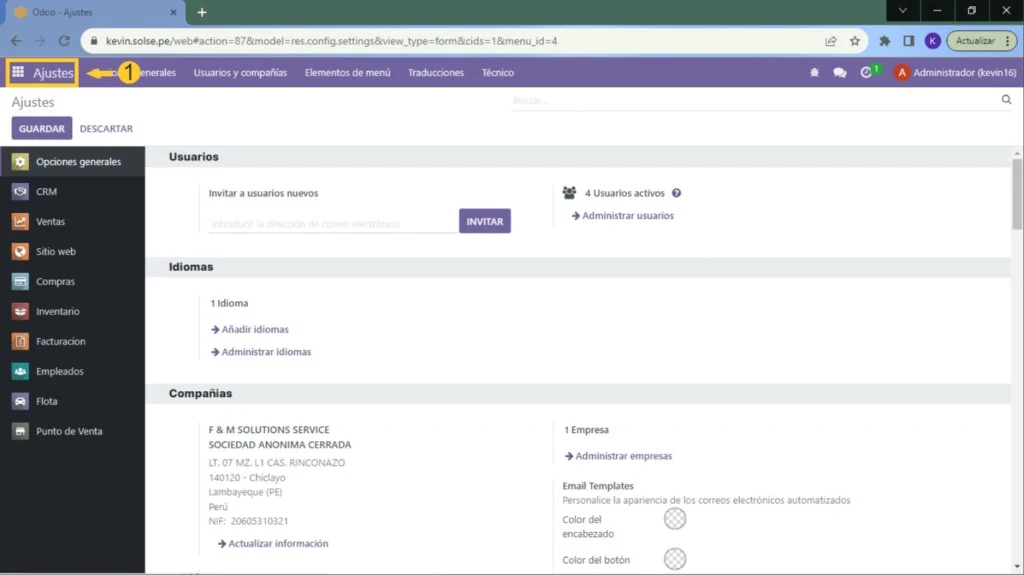
2) Luego damos clic en "Técnico" y clic en "Acciones planificadas".
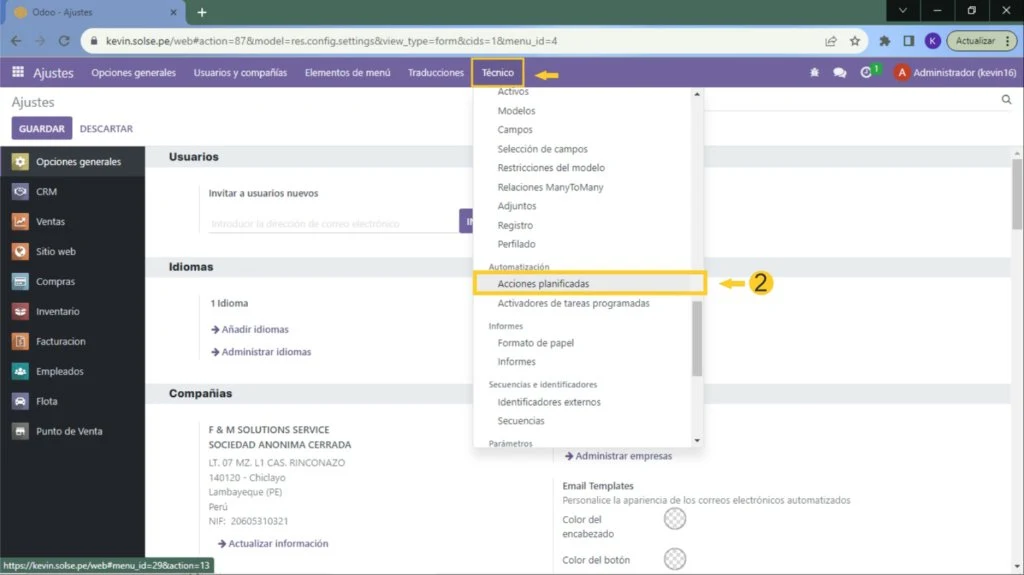
3) Para configurar el envío de facturas y notas débito, damos clic en "Envió automático de facturas y notas..."
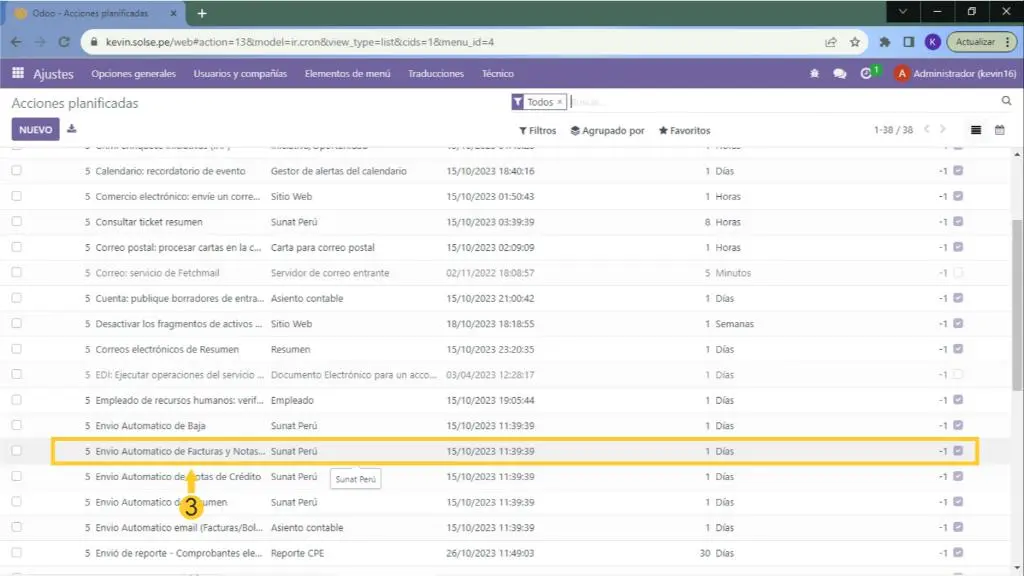
4) En el campo "Ejecutar cada" podemos colocar si va ser por minutos, horas, días, semanas o meses que se van a enviar automático las facturas.
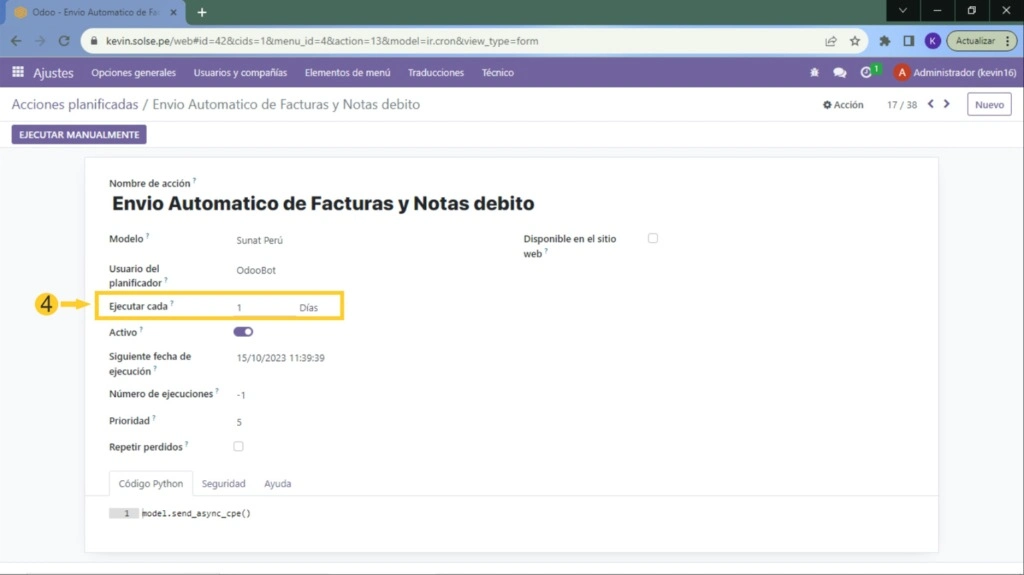
5) En esta ocasión será cada un día.
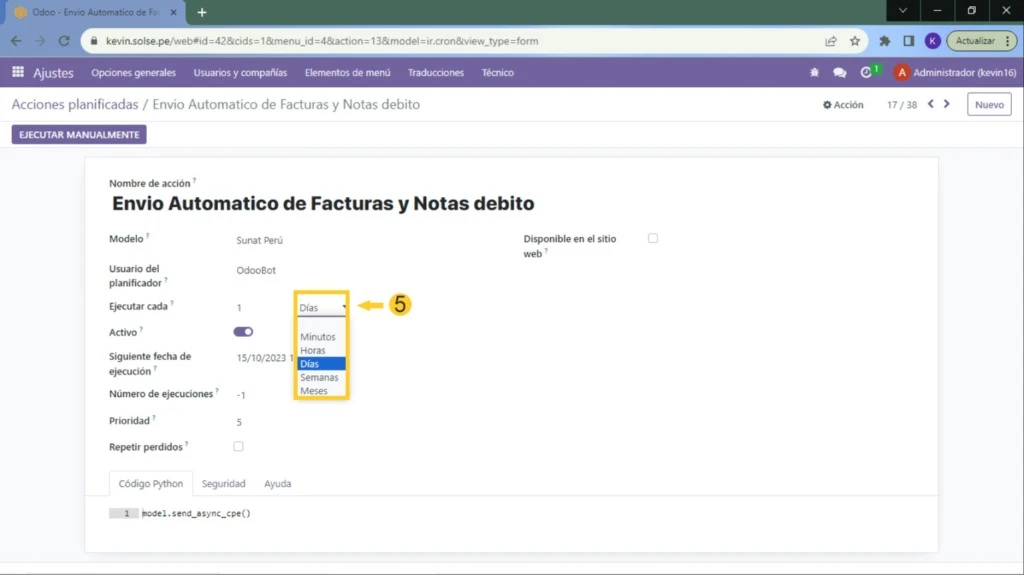
6) En el campo "Activo" nos aseguramos que este activo.
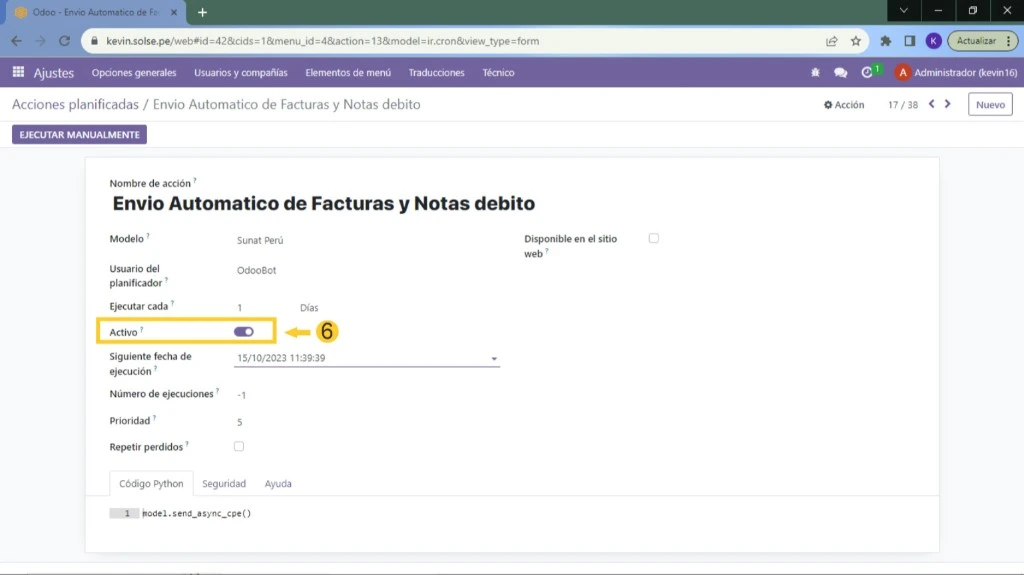
7) En el campo "Siguiente fecha de ejecución" y podemos colocar la fecha de comienzo y la hora que se va a ejecutar cada día.
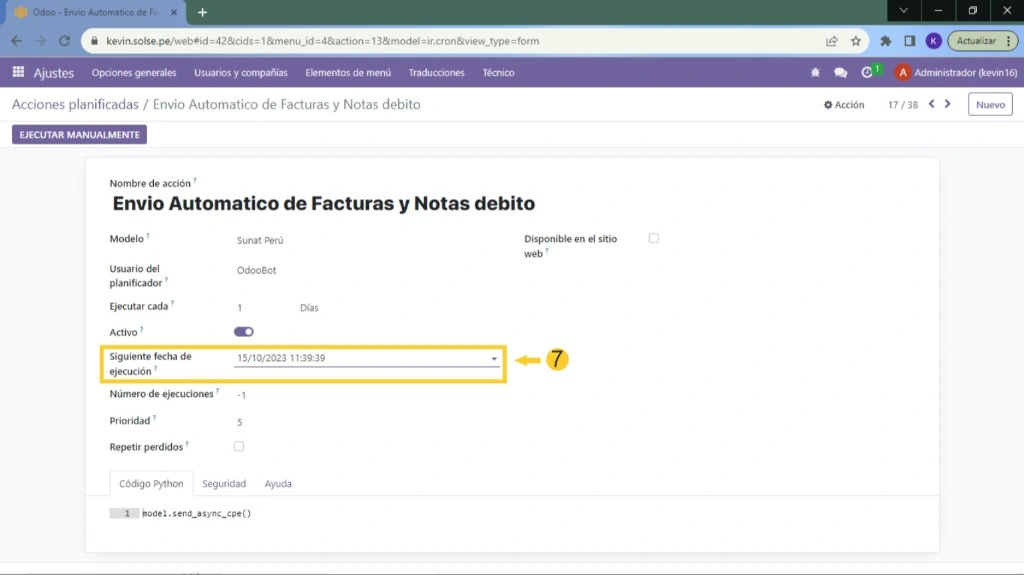
8) Para poder configurar el envío de boletas damos clic en "Envió automático de resumen".
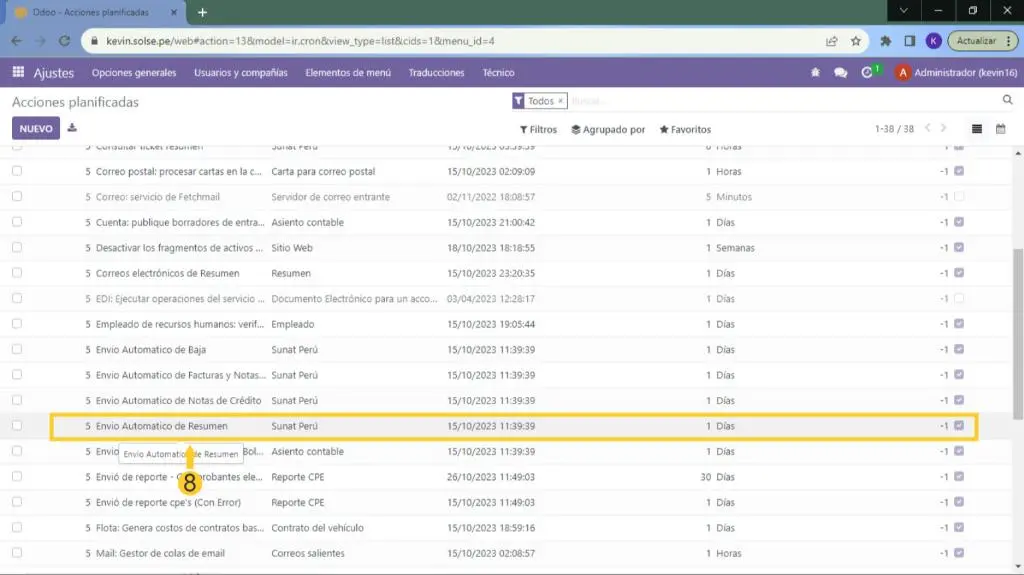
9) Igual que el anterior configuramos como lo deseamos.
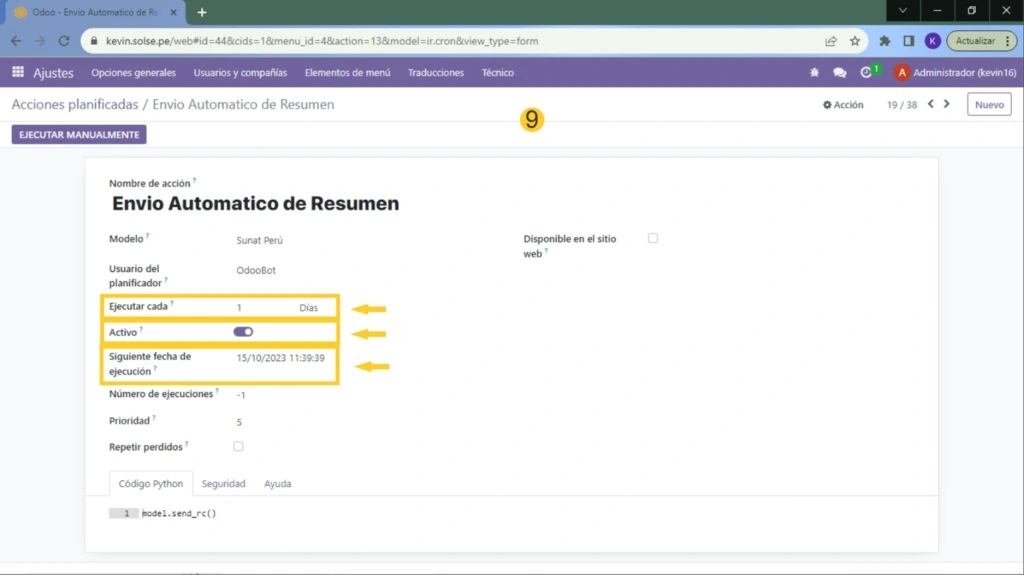
10) Una vez realizados los cambios damos clic en el "Nube para "Guardar".
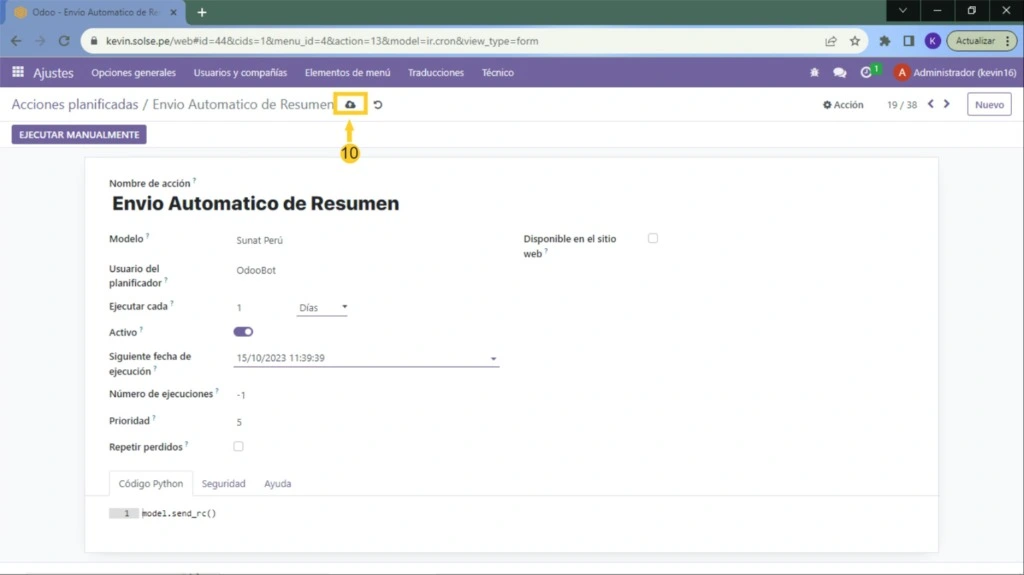
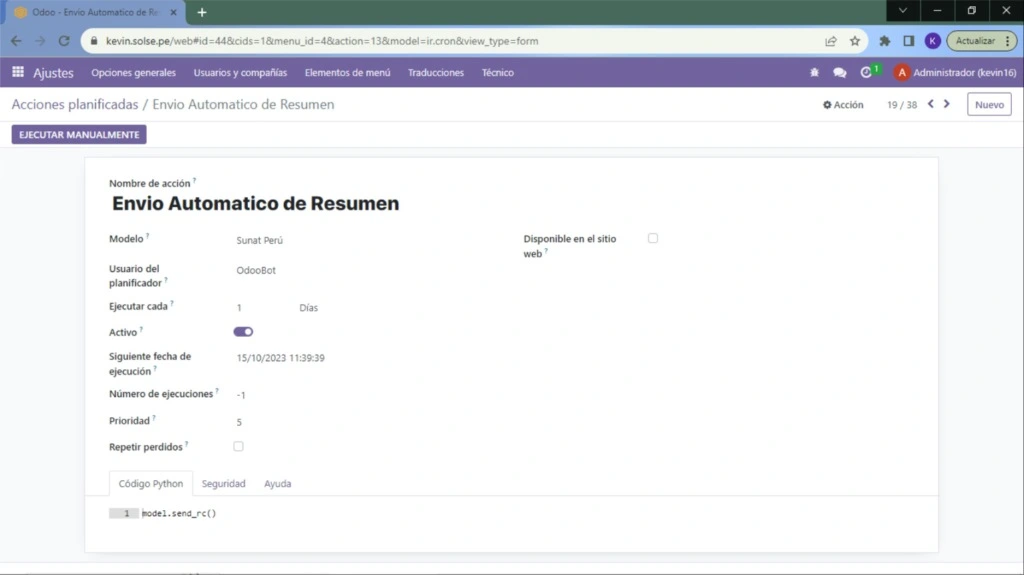
¡Gracias por visitar nuestro blog!
Apreciamos mucho su atención y esperamos que hayan disfrutado de su visita. Si les gustó nuestro contenido, les invitamos a dejar un comentario y compartirlo
¡Gracias de nuevo por su apoyo!
Tarea programada enviar facturas